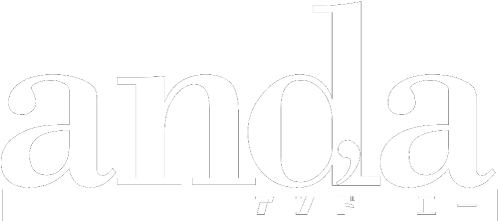ウェブ解析業務をRPAで効率化する方法【初心者向けガイド】
ウェブ解析担当者がGoogle Analytics 4 (GA4)の「探索レポート」機能を使ってサイト分析を行う際、毎回似たようなデータ抽出やレポート作成の作業が発生します。これらの定型的な作業は時間と手間がかかり、本来注力すべき分析や戦略立案に割ける時間を圧迫しがちです。本記事では、こうしたGA4の探索レポート業務にRPA(ロボティック・プロセス・オートメーション)を導入し、自動化することで効率化を図る方法を、初心者向けに詳しく解説します。GA4についての基本知識はあるもののRPAは初めてという方でも理解できるよう、プログラミング知識がなくても分かるように丁寧に説明します。形式張った解説になりますが、ご了承ください。
この記事を読むことで、GA4のデータ分析業務における繰り返し作業を削減し、より高度な分析に集中するための具体的なRPA活用方法がわかります。それでは始めましょう。
1. RPAの基礎知識
RPA(Robotic Process Automation)とは、ソフトウェアのロボットによってパソコン上の操作を自動化する技術・仕組みのことです。 akkodis.co.jp 人間が行っているパソコン上の定型作業の手順を一度ロボットに登録すると、以降はそのロボット(ソフトウェア)が人間の代わりにその操作を繰り返し実行してくれます。決められたルールに従って反復する業務を得意としており、主に事務作業などホワイトカラーの定型業務を自動化する目的で普及しています akkodis.co.jp 。例えば、Excelへのデータ入力や複数ファイル名の変更、各種システムへのログイン・操作といった日常的なパソコン業務を自動でこなすことができます。
RPAが得意な業務とは
RPAは「人間が繰り返し行う単純作業」を自動化するのが得意です。具体的には、以下のような特徴を持つ業務に向いています。
明確な手順とルールがある定型作業: 例えば「基幹システムから決まったフォーマットでデータをダウンロードし、別のフォーマットに転記する」など、処理フローが決まっている業務です。こうした定型作業をRPAで自動化すれば、人手で行うよりも作業時間を大幅に短縮でき、ミスも減らせます fce-pat.co.jp 。
複数のアプリケーションにまたがる作業: 例えば「メールで受け取ったExcelファイルの内容を社内システムに入力する」といった、メールソフト・Excel・社内Webシステムなど複数のソフトを行き来するような作業です fce-pat.co.jp 。人間がアプリ間でコピー&ペーストを繰り返すような処理でも、RPAならシームレスに自動化できます。
大量データの転記・照合作業: データベースやシートから特定データを抽出して別のシステムに入力する、データを検証して不備を洗い出す、といった単純作業の繰り返しにも適しています。人間がやると集中力が続かずミスが出がちな作業でも、RPAは正確に実行し続けます。
このように、ルールが決まっており判断を必要としない反復作業であればRPAとの相性は抜群です。一方で、都度人間の判断や複雑な分析が必要な業務はRPAが苦手とするところであり、現在のRPAはAIのように自律的な判断を行うことはできません fce-pat.co.jp 。したがって「毎回内容が変わるクリエイティブな仕事」や「判断・交渉を伴う業務」は対象外と考え、あくまで単純作業の代行者としてRPAを位置付けることが重要です。
GA4データ分析でのRPA活用可能性
では、GA4(Google Analytics 4)を使ったウェブ解析業務にRPAを応用できる場面はあるのでしょうか。GA4ではウェブサイトやアプリのユーザー行動データを収集・分析できますが、分析担当者はそのデータをもとにレポートを作成したり社内共有資料をまとめたりする必要があります。例えばGA4の「探索レポート」機能を使ってカスタム分析を行い、その結果を毎月スプレッドシートやExcelに転記し、グラフ化してPowerPointで報告資料を作る……という流れが一般的でしょう。実は、この一連のデータ抽出・転記・資料作成のプロセスこそ、RPAが力を発揮できるポイントです。定型的なレポート作成作業をRPAで自動化することで、毎月発生する単純作業の手間を省き、分析担当者はデータの解釈や戦略立案など本来注力すべき業務に時間を充てることが可能になります。後述するように、RPAはプログラミング知識がなくても導入しやすいため akkodis.co.jp 、GA4のデータ分析には詳しいがIT開発は専門外という方でも、自身の業務に取り入れやすい手段と言えるでしょう。
2. 主要なRPAツールの紹介
現在、市場には様々なRPAツールが提供されています。その中でも代表的なものをいくつか紹介します。それぞれ特徴や提供元が異なりますが、ノーコード(プログラミング不要)で使えるものが多く、まずは無料版から試せるツールもあります。以下に主なRPAツールを挙げます。
UiPath(ユーアイパス): ルーマニア発祥で、現在は世界中で利用されているトップクラスのRPAツールです。日本国内でも2019年から2023年まで日経コンピュータの顧客満足度調査で4年連続1位を獲得するなど高い評価を受けています octoparse.jp 。豊富なアプリケーション対応が強みで、Microsoft Office製品や主要なWebブラウザ、SalesforceやSAPなど業務ソフト、さらにJavaアプリケーションや仮想環境上の操作まで高精度に自動化できます
octoparse.jp 。小規模利用向けに無償の「Community Edition」が提供されており、個人や学習用途でも始めやすいのも魅力です。視覚的なワークフロー設計が可能で、プログラミングの知識がなくてもドラッグ&ドロップでシナリオ(ロボットの動作手順)を作成できます。
Microsoft Power Automate(パワーオートメイト): Microsoft社が提供するRPAツールで、WindowsやOffice製品との親和性が非常に高いのが特徴です octoparse.jp 。反復的な定型作業(例えば顧客データの収集や商品情報の更新など)を自動化でき、作業時間の短縮やミス削減に効果が期待できます octoparse.jp 。クラウドサービス間を繋ぐ「クラウドフロー」と、PC上の操作を自動化する「デスクトップフロー」の2種類の自動化機能を持ち、用途に応じて使い分け可能です octoparse.jp 。Windows 10以降のユーザーであれば「Power Automate Desktop」を追加費用なしで利用できるため(個人利用・テスト用途であれば無料)、コストをかけずにRPAを試したい場合にも適しています。 qiita.com またMicrosoft製品同士の連携がシームレスで、OutlookやExcel、Teamsなどとの組み合わせで業務効率化を図るケースが多く見られます。
Automation Anywhere(オートメーションエニウェア): 全世界で4,000社以上の導入実績を持つ大手RPAツールで、特にAI技術との連携に積極的なプラットフォームです octoparse.jp 。ドキュメントの読み取り・処理を行うIQ Botや、業務プロセス発見のDiscovery Botなど、先進的な機能が組み込まれており、高度な自動化ニーズにも対応できます octoparse.jp 。サーバー型で堅牢な運用が可能なエンタープライズ向け機能も充実していますが、一方で小規模向けには無料のCommunity Editionも提供されており、実際に自社業務で試してから本格導入を検討することもできます octoparse.jp 。
その他のRPAツール: 上記以外にも多数のRPAツールがあります。例えば、イギリス発のBlue Prism(ブループリズム)は大企業向けの安定したRPA基盤として知られ、NTTデータが提供する国産RPAのWinActor(ウィンアクター)は国内シェアNo.1を誇るツールです octoparse.jp 。WinActorはWindows上の操作であればほぼすべて自動化可能で、Excelマクロのようにユーザーの操作を記録し、そのままシナリオ化できる録画機能を備えているため、初心者でも扱いやすい点が特徴です octoparse.jp 。さらに、最近ではクラウド型でブラウザ経由で使えるRPAサービスや、オープンソース型のRPAツールも登場しています。無料で試用できるものも多いので、自社の規模や用途に応じて最適なツールを選定すると良いでしょう。
3. GA4探索レポートの業務プロセスと課題
次に、GA4の「探索レポート」を活用したウェブ解析業務の一般的なプロセスと、そこに潜む課題を整理します。GA4探索レポートは自由度の高いカスタム分析機能ですが、その分析結果を用いて定期レポートを作成する一連の流れには、多くの手作業が含まれがちです。
GA4探索レポートを用いた一般的な分析フロー
GA4 探索: GA4の管理画面で「探索(Explore)」機能を使い、目的に応じたディメンションや指標を設定して分析を実施。たとえば月次レポートであれば、その月のPV数やユーザー数、コンバージョン数など主要KPIを抽出します。グラフや表形式で結果を表示し、分析に必要なデータビューを作成します。
データのエクスポート: 分析結果のデータをGA4からエクスポートします。探索レポートでは結果をCSVファイルにダウンロードしたり、場合によってはGoogleスプレッドシートに直接エクスポートすることも検討します(GA4自体には直接Sheetsに送る機能はありませんが、手動でSheetsにエクスポートする運用が多いでしょう)。
データの集計・加工(スプレッドシート/Excel): エクスポートしたデータをGoogleスプレッドシートやExcelに貼り付け、月次レポートフォーマットに沿って集計・加工します。複数のレポートを横断する場合は各種データを一箇所に集約し、指標ごとにグラフを作成したり、前年比・前月比を計算するなどの処理を行います。必要に応じて書式を整えたりフィルタで不要データを除去したりします。
レポート資料の作成(PowerPoint等): まとめたデータやグラフを報告書(例: PowerPointスライド)に貼り付けます。社内向けの月次レポートやクライアント向けのレポートであれば、決まったテンプレートのスライドに最新の図表や数値を差し替える作業になります。最後にコメントや考察を追記し、レポート資料を完成させます。
以上が典型的な流れですが、この中には自動化できる定型作業が数多く含まれていることにお気づきでしょうか。毎月同じ形式のレポートを作成する場合、実質的には「GA4からデータを取得→シートに貼る→Excelで整形→PowerPointに貼る」という繰り返し作業になっているケースがほとんどです。
レポート作成における課題: 単純作業の多さと非効率性
上記のプロセスには、以下のような課題が指摘できます。
繰り返しの単純作業が多い: データのエクスポートやコピーペースト、フォーマット揃えなど、人間にとって創造性のない事務的作業が占める割合が高くなります。同じ操作を毎月繰り返すのは担当者にとって負担であり、モチベーション低下にもつながりかねません。実際、「毎日多くのデータを手動転記するのは大変」だという声もあり lp.yoom.fun 、月次とはいえ大量の指標を扱うウェブ解析レポートではなおさらです。
ヒューマンエラーのリスク: 手作業での転記や計算にはどうしてもミスがつきものです。数字のコピーミスや貼り付け漏れ、フィルタ設定の誤りなど、ケアレスミスがレポートの正確性を損なう恐れがあります。特に深夜に作業していたり締切間際で急いでいる場合などは、確認漏れによるエラーが発生しやすくなります。人間が手動で行っている限り、ミスゼロにすることは難しいでしょう。
作業時間がかかり本来業務に集中できない: データ集計やレポート整形に追われるあまり、肝心の分析や考察に費やす時間が減ってしまうという本末転倒な状況に陥りがちです。レポート作成作業そのものに何時間も取られてしまうと、せっかくGA4で収集したデータから深い洞察を得るための検討時間が不足してしまいます。これは企業にとっても個人にとっても機会損失です。
属人化とスケーラビリティの問題: 手作業のプロセスは担当者個人のノウハウに頼る部分が大きく、「このレポートは○○さんしか作れない」という属人的な状況を生みやすいです。その人が休暇だったり異動すると業務が止まるリスクがあります。また、分析対象サイトが増えたりレポート頻度が上がった場合、人手では対応しきれなくなる可能性もあります。手作業中心のプロセスはスケールしにくいのです。
以上の課題から、GA4を用いたレポート業務には効率化の余地が大いにあることがわかります。幸い、これらの多くはパターン化された操作の繰り返しですので、次章で述べるようにRPAを使った自動化によって大幅に改善できる可能性があります。
4. RPAを活用した自動化手順
それでは、前項で挙げたGA4レポート作成業務の単純作業部分をRPAで自動化する手順を具体的に見ていきましょう。RPAツールを用いれば、ブラウザやデスクトップ上で人間が行っていた操作をそのままソフトウェアロボットに再現させることができます。以下では、一連のプロセスをRPAで自動化する大まかなステップを紹介します。
GA4からのデータエクスポートを自動化: RPAにまずウェブブラウザ操作を記録・実行させ、GA4の探索レポート画面から必要なデータをエクスポートさせます。具体的には、RPAのシナリオ上で「GA4の指定URLにアクセス」「必要な日付範囲やディメンションを選択」「『エクスポート>CSVダウンロード』ボタンをクリック」という一連の操作を組み込みます。これにより、人手を介さず最新データのCSVファイルをダウンロードできます。Googleスプレッドシートを使っている場合には、RPAにGoogleアカウントでログインさせた上で、Sheets上での操作(インポートやコピー貼り付け)を行わせることも可能です。RPAツールによってはブラウザ拡張機能を提供しており、ウェブ操作の自動記録が容易になっています。
Excelへのコピー&ペースト作業の自動化: 次に、ダウンロードしたCSVデータをExcelに取り込む一連の操作をRPAで自動化します。手順としては、人間が行うのと同様に「Excelを起動」「指定のひな形ファイル(レポート集計用Excelファイル)を開く」「CSVファイルの中身を開いて必要範囲をコピー」「ひな形Excelの該当シートに値を貼り付け」といった流れです。これらの操作もRPAのワークフロー上でドラッグ&ドロップのアクションを配置することで再現できます。UiPathなどのツールではExcel用のアクティビティ(操作部品)が用意されており、ファイルを開く・セルに書き込む・保存するといった基本操作はコマンドを指定するだけで実行可能です。人為的なコピーペーストのミスも、RPAに任せれば発生しません。
データ整形の自動化(フォーマット変更・フィルタリング等): 貼り付けたデータに対し、書式を整えたりフィルタ処理を行ったりする作業もRPAで自動化できます。例えば、「数値セルにカンマ区切りの書式を適用」「日付列でソート」「特定の条件でフィルタ」といったExcel操作手順をRPAシナリオに組み込んでおけば、ボタン一つで所定の整形処理を完了できます。繰り返しになりますが、RPAは人間と違って作業手順を間違えず正確に実行するため、フォーマットの統一漏れやフィルタ適用ミスといったヒューマンエラーを防止できます
fce-pat.co.jp 。さらに高度な整形が必要な場合、一度マクロを作成しておきRPAからそのマクロを呼び出すことも可能です(ただし本記事の想定読者向けにはノーコードで可能な範囲の手順に留めます)。
PowerPointへのレポート貼り付けの自動化: 最後に、完成したExcel上のデータやグラフをPowerPointのレポートスライドに貼り付ける作業を自動化します。RPAに「PowerPointテンプレートを開く」「特定のスライド上のテキストボックスや図形を選択」「Excelからコピーしたグラフオブジェクトを貼り付け」といった操作を行わせます。これによって、毎月決まったレポート様式のPowerPointファイルに最新データが反映された図表を自動配置できます。実際、ExcelとPowerPoint間の定型的なデータ連携はRPAで十分可能であり、Excel上の数値を書き換えてRPAで転記させればレポート資料が自動作成できるという事例も報告されています chidoriya.biz 。例えばExcelでピボットグラフを作成しておき、元データ部分だけRPAで差し替えれば、自動更新ボタン一つでグラフが最新化されるため、そのグラフをRPAがPowerPointに貼り付けるだけでレポートが完成します chidoriya.biz 。
上記の手順をRPAツール上で一連のワークフローとして構築しておけば、あとは必要に応じて実行するだけで毎回のデータ取得からレポート貼り付けまでを自動でこなしてくれます。例えば「月初に前月分のレポートを自動作成する」といったスケジュール実行を組むことも可能です(ツールによってはタイマー機能やトリガー実行機能があります)。こうすることで、従来数時間かかっていたレポート作成作業が数分程度で済むようになり、担当者は結果の確認と考察に注力できるようになります。
5. 具体的なRPA設定とスクリプトの例
「RPAによる自動化なんて自分に設定できるだろうか?」と不安に思う方もいるかもしれません。しかし、多くのRPAツールはノーコードで設定可能であり、実際のワークフロー作成も直感的に行えるよう工夫されています akkodis.co.jp 。ここでは具体的なRPA設定方法や、コードを書かずにできる自動化の例をもう少し掘り下げて紹介します。
コードなしで設定可能なRPAツールの使い方
前章で述べた自動化手順は、一見すると複雑に思えるかもしれませんが、RPAツール上ではブロックを積み上げるように手順を組み立てるだけです。例えばUiPathにはレコーディング機能があり、自分が一度ブラウザやExcelで行った操作をそのまま記録してシナリオ化できます。NTTのWinActorでも、ユーザーのマウス・キーボード操作を録画してシナリオを自動生成する機能があり、まるでExcelマクロ記録のように手軽に使えます octoparse.jp 。これらを活用すれば、プログラミング言語を一切書かなくても、自分の行動をなぞってロボットの動きを作成できるのです。
具体的な設定の流れとしては、例えばUiPathの場合、StudioX(非エンジニア向けの簡易版開発環境)を使って以下のように進めます。
手順の録画: StudioXの「記録」ボタンを押してからGA4の操作を一通り行い、記録を停止します。これだけで「ブラウザを開いてGA4ログイン」「探索レポートに移動しエクスポートクリック」といった一連の操作ステップが自動的にワークフロー化されます。
アクションの追加: 続けて、Excel関連の操作を追加します。StudioXでは「Excelファイルを開く」「範囲を読み込む」「セルに書き込み」などのアクションを選んで順番に配置できます。GUI上でセル範囲を指定したり、貼り付け先を選択するだけで設定完了です。
条件分岐や繰り返しの設定: 必要に応じて「全行に対して繰り返し処理」や「例外発生時にリトライ」などのロジックもブロックを追加する形で設定できます。ドラッグ操作でフロー図を構築する感覚なので、フローチャートを書いているようなビジュアル的理解で進められます。
デバッグ実行と調整: 一通り組めたらテスト実行してみて、うまくいかない箇所があればアクションの待機時間を調整したり、クリック対象のUI要素セレクタ(識別子)を修正したりします。これも画面上で修正ポイントを選択・指定する形で行え、難しいコーディングは不要です。
このようにして完成したシナリオ(スクリプト)は、ボタン一つで実行できますし、他のPCから実行させることもできます。また、多くのRPAツールには作成済みのワークフロー(テンプレート)を再利用する仕組みがあり、たとえば「ExcelからPowerPointへ転記する汎用テンプレート」を読み込んで、自社のExcel/PPTに合わせて項目名だけ差し替える、という使い方も可能です。実際、UiPath StudioXの公式ブログでは「Excelデータ一覧からPowerPointスライドへ転記する」レシピ(ひな型)が紹介されており、日常的にExcelとPowerPointで資料を作成している業務を簡単に自動化できる例として提示されています itsol.dentsusoken.com 。
ポイントは、RPAはプログラミングの代わりに“手順の組み合わせ”で動きを作るという発想です akkodis.co.jp 。そのため、エンジニアでなくても業務フローを理解していれば設定可能であり、「自分の代わりにパソコンを操作してくれる分身」を作り上げる感覚に近いでしょう。最初は戸惑うかもしれませんが、一度シナリオを作ってしまえば以後は繰り返し使い回せますし、必要に応じて改良や拡張もできます。難しいコーディングの知識が不要なので、ぜひ気軽にチャレンジしてみてください。
コーディング不要で可能な自動化の具体例
上記で述べた以外にも、プログラミングなしで実現できるRPAの具体例をいくつか挙げます。GA4レポート業務と関連するものとして参考にしてください。
Googleスプレッドシートと連携したレポート更新: 例えば、Googleスプレッドシートに最新データを毎日自動追記するRPAを組めば、常に最新データが蓄積されたシートを作れます。そのシートを元にLooker Studio(旧データポータル)などでダッシュボード化しておけば、レポート作成自体を不要にすることもできます。RPAツールによってはGoogleのAPIを使わず画面操作でSheetsを更新できますので、APIが難しい場合の代替手段になります。
複数サイトのGA4データ一括取得: GA4プロパティが複数ある場合、通常はそれぞれのプロパティにログインし直してレポートを出す必要があります。RPAなら、あらかじめ登録した複数のサイトについて順番にGA4にログインし、探索レポートのCSVをダウンロード→まとめてExcelに集計、という処理も自動で行わせることができます。一つのロボットに複数サイト分の処理を繰り返し実行させれば、担当者は待っているだけで全サイトのレポートが揃います。
レポート結果の自動通知: RPAはメール送信やチャット通知の機能も持っています。作成したレポートを所定のメールアドレスに添付送信させたり、Excelから重要指標を抜き出してSlackやTeamsに投稿させたりすることも可能です。例えば「月次レポート完成しました」というメールを自動送信するようにすれば、関係者に即時共有できるとともに、担当者自身が送信し忘れるリスクもなくせます。
補助的なデータ取得作業: ウェブ解析ではGA4以外にも様々なデータソースを扱うでしょう。RPAは他のWebサービスからのスクレイピング(画面上のデータ抽出)も得意なので、たとえば競合サイトの指標を定期取得したり、SNSのフォロワー数を拾ってきてGA4データと合わせてレポートする、といったデータ収集も自動化できます。これによりレポートの内容を充実させつつ、担当者の手間は増やさないという運用が可能になります。
これらの例に見るように、RPAの活用範囲は単純なコピペに留まらず幅広いです。しかもプログラミング不要で比較的短期間に試せるため、まずは小さなタスクから自動化して、その便利さを実感してみると良いでしょう。
プログラミング不要のワークフロー作成のコツ
最後に、コードを書かずにRPAワークフローを作成する上でのコツを簡単にまとめます。
手順を紙に書き出す: いきなりRPAツールに向かうのではなく、まず自分が普段やっている作業手順を整理しましょう。クリック箇所や入力箇所、判断基準がどこにあるかを明確に洗い出します。これをもとにRPAのフロー図を作ると漏れが減ります。
小さく部分的に試す: 全体を一気に自動化しようとせず、まずは「データダウンロードだけ自動化」など部分的にシナリオを組んで動かし、徐々に拡大する方が確実です。部分ごとに動作確認しながら組み合わせていくと、どこで問題が起きているかも特定しやすくなります。
エラー処理を入れておく: ネットワーク切断などで処理が失敗する可能性も考え、エラー時のリトライや通知を組み込んでおきます。例えば「ダウンロードに失敗したらもう一度ボタンを押す」「最終的に失敗したら担当者にメールする」などの対応です。
定期的なメンテナンス: RPAで操作している対象(GA4の画面レイアウトやExcelのフォーマット)が変更になるとシナリオも調整が必要です。月に一度は動作テストをする、GA4のアップデート情報を把握しておく、といったメンテナンスの意識を持ちましょう。
以上を念頭に進めれば、プログラミングができなくても十分に実用的なRPAワークフローを構築できるはずです。
6. RPA導入のメリットと注意点
GA4レポート業務へのRPA導入により得られるメリットと、事前に知っておきたい注意点を整理します。便利な反面、理解しておくべきポイントもあるため、バランスよく把握しておきましょう。
導入によるメリット
作業時間の大幅短縮: 手作業で数時間かかっていたレポート作成が、自動化によって短時間で完了するようになります。RPAは24時間いつでも動かせるので、深夜に仕込んでおけば翌朝にはレポートが出来上がっているといった運用も可能です。単純作業に費やす時間が減ることで、その分を分析や戦略立案に充てられるようになります。
ヒューマンエラーの削減: データ転記ミスや数字の貼り間違いといったヒューマンエラーが劇的に減ります fce-pat.co.jp 。RPAは決められた手順を正確に実行するため、一度正しいシナリオを組んでしまえば、以後は安定した品質でレポートが作成されます。レポートの信頼性向上やダブルチェック作業の削減といった効果も期待できます。
モチベーション向上と業務付加価値の拡大: 面倒なルーチンワークから解放されることで、担当者の心理的負担が軽減されます。クリエイティブな分析や考察に集中できるため、仕事自体のやりがい向上にもつながるでしょう。その結果、より付加価値の高いアウトプット(深い洞察に基づく提案など)を生み出しやすくなり、チームや会社への貢献度も高まります。
業務の標準化・属人化排除: RPA化された手順は社内で共有可能な資産となります。誰が実行しても同じ結果が得られるため、レポート作成が特定の個人に依存しなくなります。担当者が交代してもシナリオを引き継ぐだけで済み、業務の継続性が確保できます。また、新人教育の際も標準化された手順としてシナリオを見せれば理解が早まります。
導入に際しての注意点
初期導入コストと学習コスト: RPAツールの種類によってはライセンス費用が発生します。企業向け高機能ツールだと初期費用が数十万円に及ぶケースもありますが rpa-technologies.com 、近年は無料で使えるコミュニティ版や個人向け無料ツール(前述のPower Automate Desktopなど)も充実しています。まずは無料で試し、小規模から導入することでコストを抑える工夫が可能です。また、ツールの使い方を習得するための学習時間も多少は必要です。しかし一度覚えれば他の業務にも横展開できるスキルとなるため、将来への投資と考えて取り組むと良いでしょう。
業務プロセスの見直しが必要: RPAは現状の手順をそのままなぞるだけではなく、より効率的な形に業務フロー自体を見直す好機でもあります。場合によっては「この作業はそもそも不要では?」「このデータ項目は使われていない」など、自動化を機にプロセスの無駄に気付くこともあります。RPA導入前に現行業務を整理し、不要なステップは省く、まとめられるものはまとめるといった最適化を行いましょう。
メンテナンスと例外対応: 一度シナリオを作ったら終わりではなく、運用していく中でのメンテナンスが発生します。たとえばGA4のUI変更やレポート項目の追加・削除があればシナリオも修正する必要があります。また、想定外の事態(ネットワーク障害やGA4側の不具合など)に遭遇した際の例外処理も考慮しておくべきです。RPA自体は判断をしませんので、前提条件が崩れると止まってしまいます fce-pat.co.jp 。定期的な動作確認と、問題発生時のログ確認・シナリオ改修体制を用意しておきましょう。
全自動化できない部分の認識: RPAは万能ではなく、人間の判断や創造力が必要な部分は自動化できません。レポート中の「考察コメントを書く」「異常値を見つけて原因を調査する」といった部分は引き続き担当者の役割です。また、RPAだけで完結しない場合、たとえば自動作成したレポートを最後に人間がざっとレビューするなど、人との協働も必要です。「ロボット+人間」で業務を完遂するイメージを持ち、適材適所でRPAに任せる範囲と人がやる範囲を切り分けましょう。
セキュリティと権限管理: RPAに社内システムのID/PWを持たせて自動ログインさせる場合、その資格情報の管理に注意が必要です。RPAツール側のセキュアストレージ(資格情報を暗号化して保持する機能)を活用し、パスワードが平文で露出しないようにします。また、RPAに実行させる操作権限も、最低限必要な権限のみ付与するのが鉄則です。万一RPAのPCが不正アクセスを受けても被害が限定的になるよう配慮しましょう。
これらの注意点を踏まえつつ導入計画を立てれば、RPAのメリットを最大限享受しつつ、リスクをコントロールした運用ができるはずです。
7. まとめと次のステップ
最後に、本記事のポイントをまとめ、これからRPA活用を始めるにあたってのアドバイスと今後の展望について述べます。
まとめ: GA4の探索レポートを用いたウェブ解析業務には、多くの定型反復作業が含まれています。RPA(Robotic Process Automation)を導入することで、そうしたデータ抽出・転記・レポート整形の単純作業を自動化し、作業時間短縮 octoparse.jp ・ヒューマンエラー削減 fce-pat.co.jp といった効果が得られます。主要RPAツールとしては、UiPath・Power Automate・Automation Anywhereなどがあり、それぞれ特徴は異なるもののノーコードで扱いやすい環境が整っています。RPA導入により、担当者は単純作業から解放され、本来注力すべき高度な分析業務に時間を割けるようになります。また、業務の属人化解消や標準化といった副次的なメリットも得られます。一方で、RPAは決められた手順の自動化に特化したツールであり、導入にあたってはプロセスの見直しやシナリオの保守管理などいくつかの注意点もあります。これらを踏まえて計画的に活用すれば、RPAはGA4分析担当者の強力な助っ人となるでしょう。
どのRPAツールを選ぶべきか: 初めてRPAに取り組む場合、まずは既存の業務環境や予算に応じてツールを選定します。社内がMicrosoft製品中心であればPower Automateが親和性高く、Windows10が入っていればすぐ無料で試せるので導入ハードルが低いでしょう。より汎用的な自動化ニーズが多く将来的に本格展開を考えるならUiPathが機能面で充実していますし、大量データ処理やAI連携を視野に入れるならAutomation Anywhereも有力です。日本語サポートや国内事例を重視するならWinActorも検討してください。重要なのは、「まず試してみる」ことです。多くのツールに無料版やトライアル期間がありますから、実際に触れてみて使いやすいものを選ぶのが良いでしょう。最初の一歩としては、個人PCで完結するPower Automate DesktopやUiPath Community Editionから始めるのがおすすめです。
まず始めるべき簡単な自動化タスク: RPA導入の最初のステップとして、いきなりすべてを自動化しようとせず身近な小さな作業から着手することを推奨します。例えば以下のようなタスクはいかがでしょうか。
GA4のある特定レポートからCSVをダウンロードし、指定フォルダに日付付きで保存する自動処理(データ取得の部分だけでも自動化してみる)。
毎朝決まった時刻に前日の主要KPIをGA4から取得し、担当者にメールで送信するロボット(小さな定例報告を自動化)。
既存の月次レポートExcelの数字を差し替えてグラフを更新する作業を記録し、それをRPAに再現させてみる(手動と自動の結果を比べ、うまくいけばPowerPoint貼り付けまで拡張する)。
こうした部分的な自動化から始めて慣れてきたら、徐々に工程を増やしていきます。一度成功体験を得ると、他にも「ここも自動化できるのでは?」という視点が生まれてくるはずです。小さく始めて徐々にスケールアップすることで、無理なく業務全体の効率化を図れます。
今後の業務効率化の方向性: RPA導入はゴールではなくスタートです。単純作業が削減できた分、浮いた時間でより高度な分析や新しい施策立案に挑戦しましょう。たとえば、GA4のデータをさらに活用してユーザー行動の深層分析や機械学習による予測モデルを作成する、といった取り組みに時間を割けるかもしれません。また、RPAと他のテクノロジーとの連携も今後の方向性として注目されています。プロセスマイニングツール(業務プロセスの可視化・最適化)とRPAを組み合わせて業務全体を改善したり、AIチャットボットとRPAを連動させてレポート内容の解釈や要約を自動化するといった先進的事例も出始めています octoparse.jp 。まずは目の前のレポート業務から効率化を進め、得られた時間と効果をもって新たなチャレンジに踏み出してみてください。
以上、GA4の探索レポート活用業務をRPAで効率化する方法について解説しました。最初は戸惑うかもしれませんが、RPAは正しく使えば非常に心強いツールです。単純作業はロボットに任せ、人間は創造的な仕事に集中する——その一歩として、ぜひRPAによる自動化に挑戦してみてください。あなたの分析業務が一段とスマートになることを願っています。
【参考文献・情報源】
Akkodis Consulting「初心者向け RPAとはどういうもの?メリットや事例までわかりやすく紹介」 akkodis.co.jp akkodis.co.jp
FCEプロセス&テクノロジー「RPAに向いている業務の特徴とは?効果的な選定のコツ」 fce-pat.co.jp fce-pat.co.jp
Octoparse JP「おすすめRPAツール8選!選び方から導入方法まで徹底紹介」 octoparse.jp octoparse.jp octoparse.jp
Yoomブログ「Googleアナリティクスのレポートを自動化!毎日のデータ収集を効率化する方法を解説」 lp.yoom.fun
7robotsブログ「RPAで自動的に『資料作成』は、可能なのか?」 chidoriya.biz
UiPath公式ブログ「UiPath StudioX かんたんRPAレシピ集(Excelデータ一覧からPowerPointスライドへ転記する)」
Microsoft Power Automate公式ドキュメント 他.